win10系统360浏览器安装扩展插件失败的修复方案
- 发布日期:2014-04-07 作者:老毛桃一键重装系统 来源:http://www.laomaotao.vip
现如今,几乎家家户户都有一台电脑,当我们操作win10系统的过程中常常会碰到win10系统360浏览器安装扩展插件失败的问题,有什么好的办法去解决win10系统360浏览器安装扩展插件失败的问题该怎么处理?虽然解决方法很简单,但是大部分用户不清楚win10系统360浏览器安装扩展插件失败的操作方法非常简单,只需要 1、按win+R键,打开运行,输入sysdm.cpl,点击确定; 2、在打开的系统属性页面中,切换至“高级”项,点击下面的“环境变量”按钮;就可以搞定了。下面雨林木风小编就给用户们分享一下win10系统360浏览器安装扩展插件失败的问题处理解决。这一次教程中,雨林木风小编会把具体的详细的步骤告诉大家。
1、按win+R键,打开运行,输入sysdm.cpl,点击确定;

2、在打开的系统属性页面中,切换至“高级”项,点击下面的“环境变量”按钮;
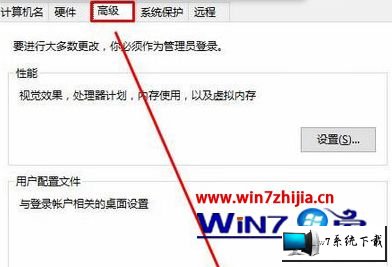
3、在系统变量框中找到并双击打击“TEMp”,将变量值修改为“%systemRoot%\TEMp”点击确定,然后再点击确定即可。
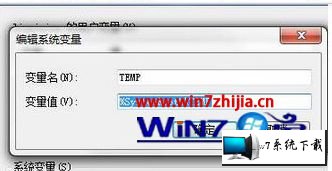
方法二:安全沙箱导致
1、右击桌面上的360浏览器图标,选择“属性”;
2、在打开的属性页面中,切换至“快捷方式”项,在目标栏内容后面加上“--no-sandbox”,点击确定,即可安装扩展。
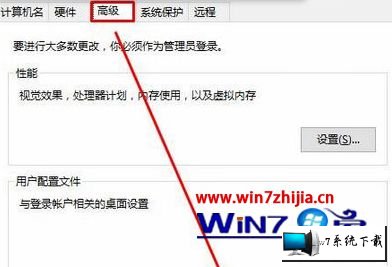
方法三:
1、由于安装的文件加密软件的原因,导致浏览器不能在临时目录创建子目录;
2、将相应的加密软件设置为信任目录,或卸载加密软件即可安装扩展插件
关于win10系统360浏览器安装扩展插件失败如何解决就给大家介绍到这边了,有遇到一样情况的用户们可以参照上面的方法步骤来进行操作吧,更多精彩内容欢迎继续关注。
上文分享的,便是win10系统360浏览器安装扩展插件失败的修复方案的全部内容,有需要的用户们不妨可以尝试看看吧,希望能够对大家有所帮助!
相关系统
- win10系统开机后提示windows延缓写入失败的…2015-01-08
- win10系统dllhost.exe占用内存大的设置技巧2018-04-29
- win10系统显示器屏幕颜色偏白的修复教程2014-08-08
- win10系统激活失败提示错误代码0xc004e003…2014-02-16
- win10系统后台程序太多的恢复步骤2016-09-03
- win10系统无法检查更新不断要求重启的恢复…2014-12-16
相关教程
- win10系统本地连接无法停用禁用的办法介绍2015-01-24
- win10系统提示您可能是盗版软件的受害者的…2019-07-13
- win10系统玩逆战显示显卡不支持的解决办法2016-01-13
- win10系统打印机显示字体模糊不清晰的恢复…2016-09-01
- win10系统无法格式化U盘提示“windows无法…2016-06-26
- win10系统电脑出现蓝屏0x00000019错误代码…2016-08-25